XnView是一款免费、跨平台、中文化、功能强大的图片浏览程式,目前最新的版本为2.51.0版。XnView除了浏览图片、音讯、影片、压缩档等,也可以对图片做编辑、更改尺寸、变更格式、裁图、撷取萤幕、批次转换、批次更改档名、建立缩图表…等,功能非常完善,不输其它付费的软体,建议你将这款软体设为图片、照片预设的浏览、管理软体。关于XnView的下载、安装与设定说明如下:
1.连结到官方网站,向下移动页面,点选「XnView 2.51.0」,如果你的作业系统不是Windows,自行选择其他适用的版本。
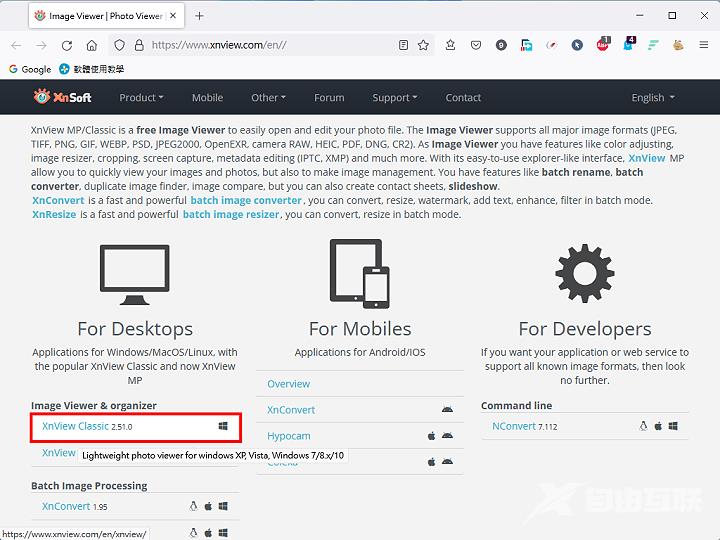
2.移到画面的下方,点选「XnView Ext.Setup」,下载完整版。
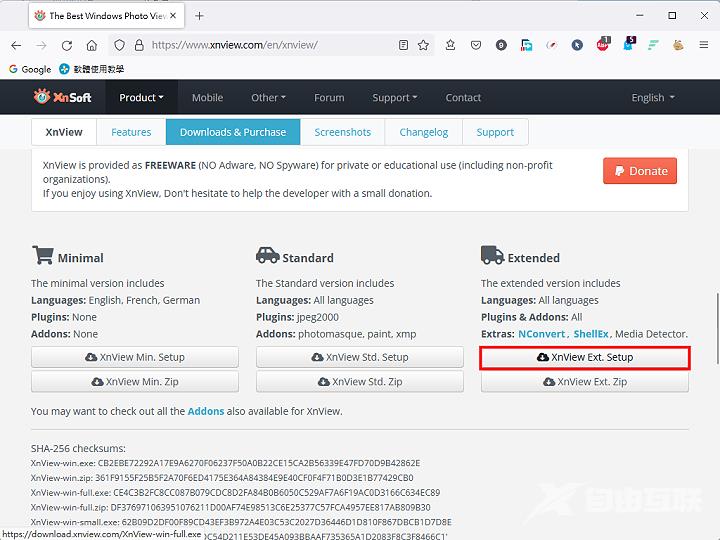
3.正在下载档案,如下图所示。
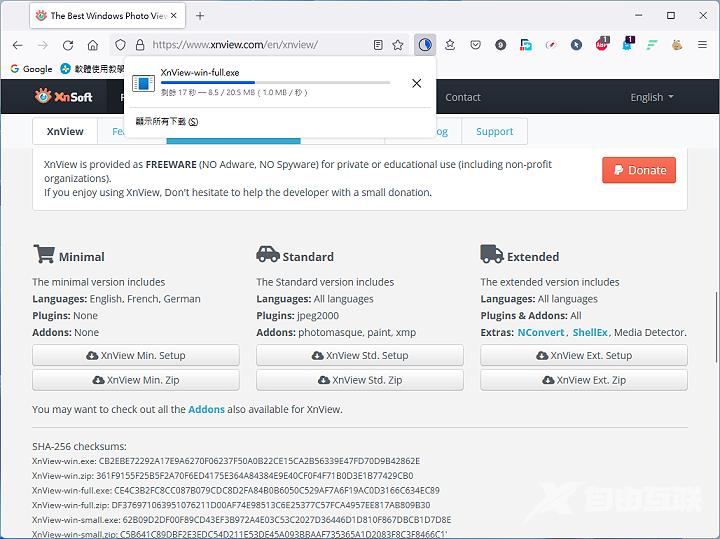
4.开启档案总管,对著下载的档案XnView-win-full.exe连续按两下滑鼠左键,安装XnView。
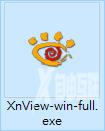
5.使用预设的语言,点选「OK」。
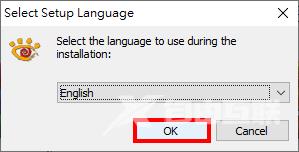
6.选择「I accept the agreement」,点选「Next」。

7.使用预设的安装路径,点选「Next」。
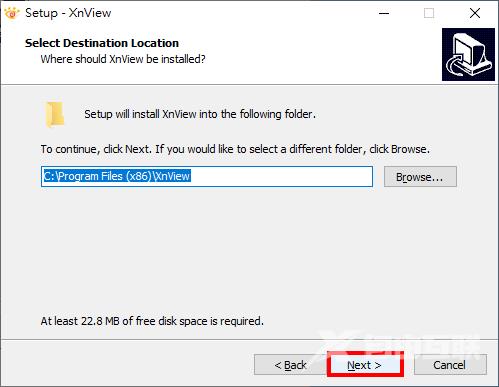
8.使用预设的选项,点选「Next」。

9.点选「Next」。
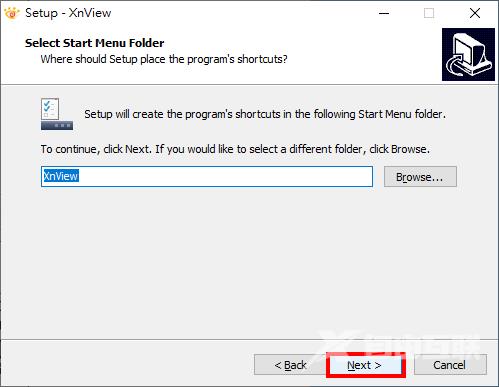
10.取消勾选「Create a Quick Launch icon」,不要建立快启动按钮,只建立桌面捷径,点选「Next」。

11.点选「Install」。
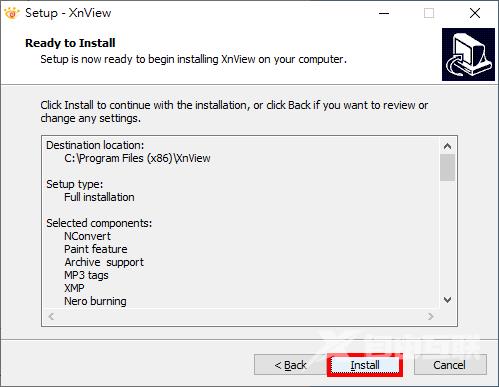
12.安装完成,取消勾选「Visit website」,点选「Finish」。
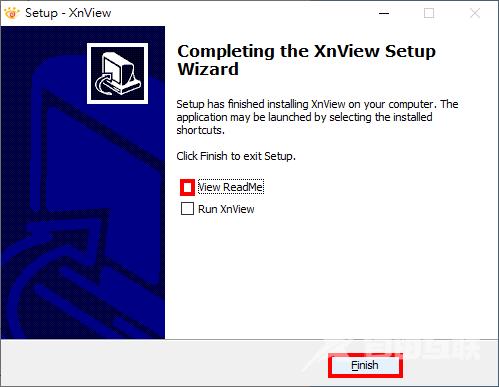
13.对著桌面的捷径按滑鼠右键,点选「以系统管理员身分执行」,准备设定程式。「以系统管理员身分执行」才能设定档案关联。
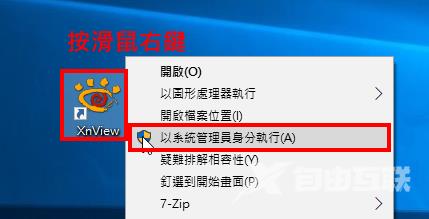
14.使用预设的选项,点选「确定」。
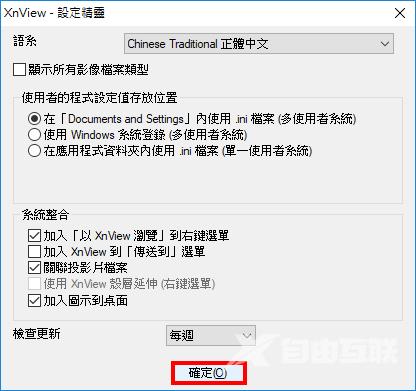
15.出现提示画面,勾选「启动时不显示提示」,点选「关闭」。

16.点选「工具」的「选项」,准备依照自己的需要设定XnView。
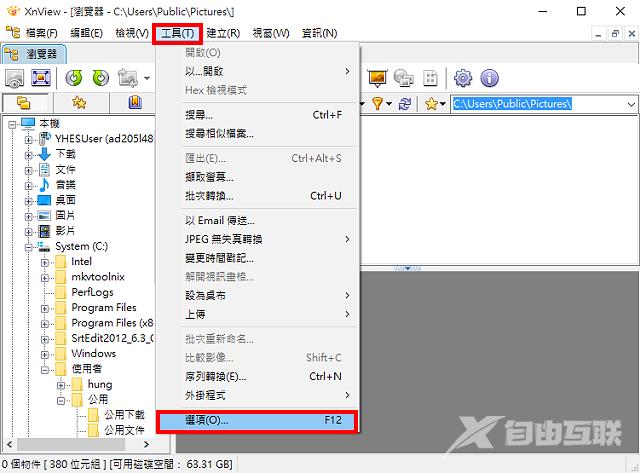
17.在「工具列」的「按钮」的索引标签,勾选「显示按钮文字」。

18.在「检视」的「杂项」的索引标签,可以调整快速幻灯片播放的时间,数字1000表示延迟(更换图片)的时间1杪。
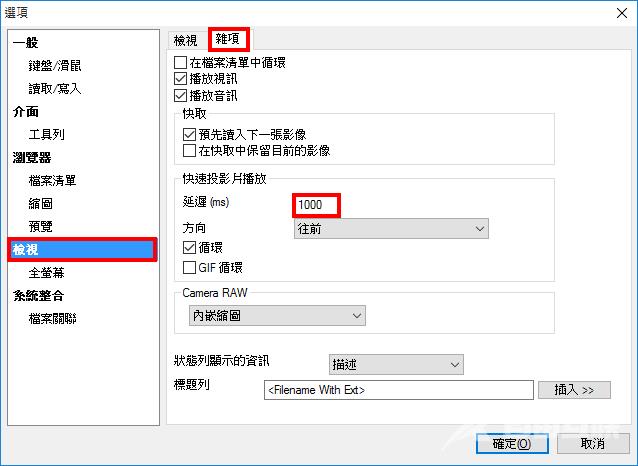
19.在「全萤幕」索引标签,取消勾选「显示资讯」。
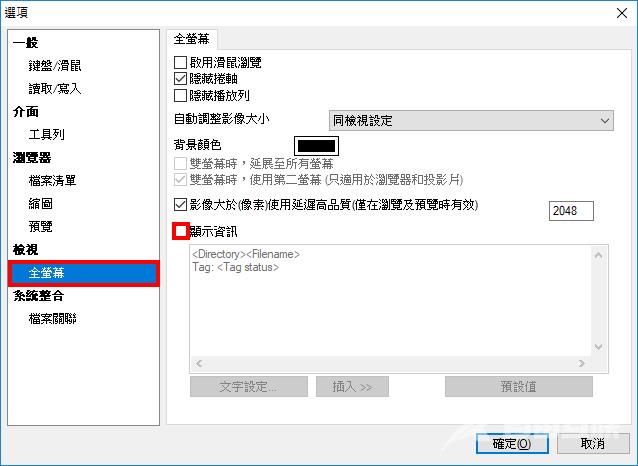
20.在「档案关联」的索引标签,点选「Windows档案关联」。
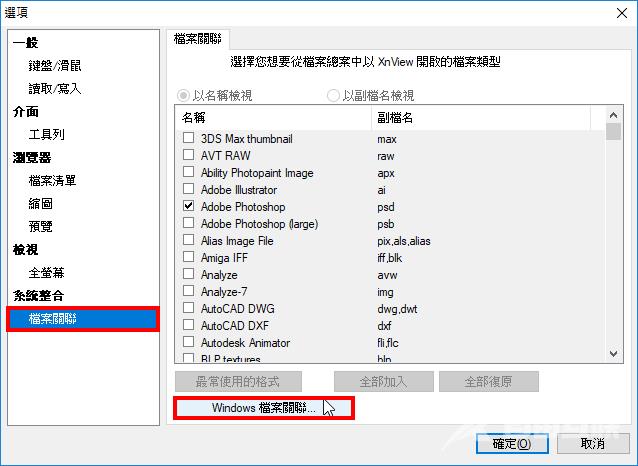
21.点选「确定」,将XnView加入程式选单。

22.设定完成,点选「确定」。
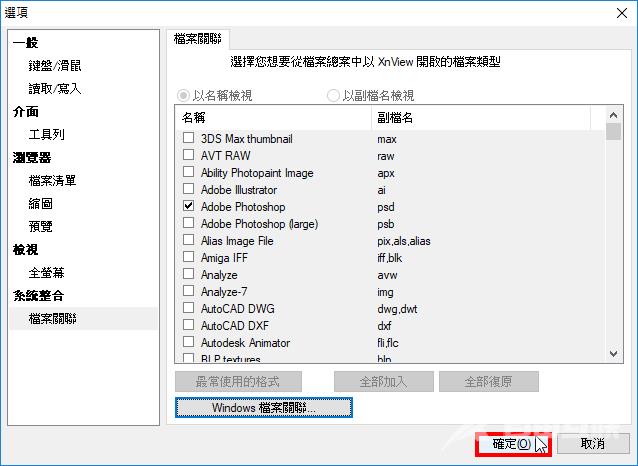
23.关闭XnView,结束程式的设定。
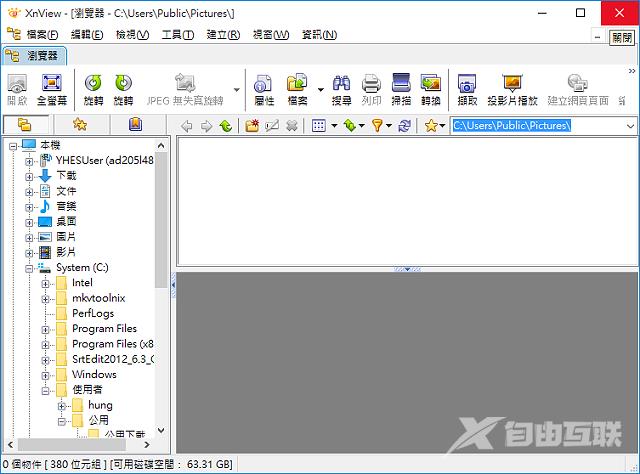
24.点选Windows 10搜寻的按钮。
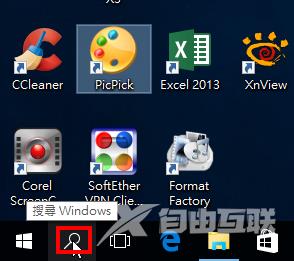
25.搜寻「预设应用程式」,点选「预设应用程式设定」。
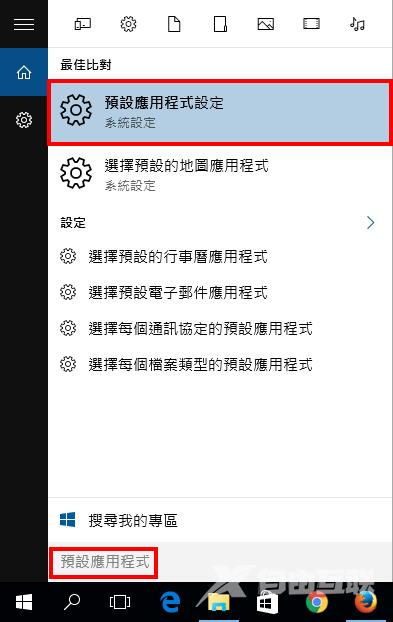
26.在「相片检视器」的选项,将预设程式更改为「XnView for Windows」,设定XnView为相片预设的浏览程式。
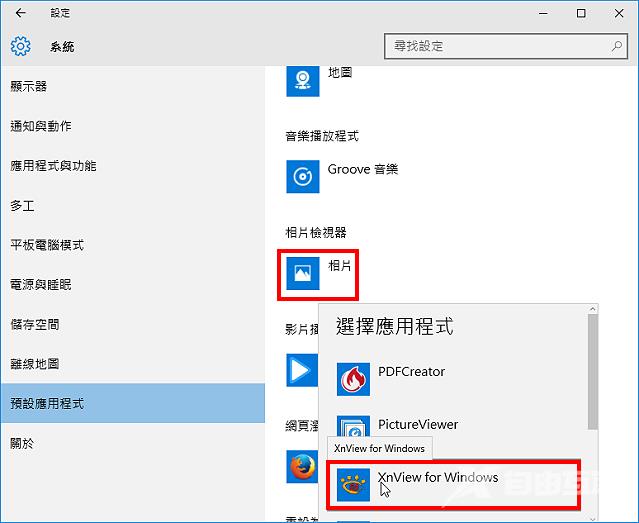
27.关闭设定视窗。
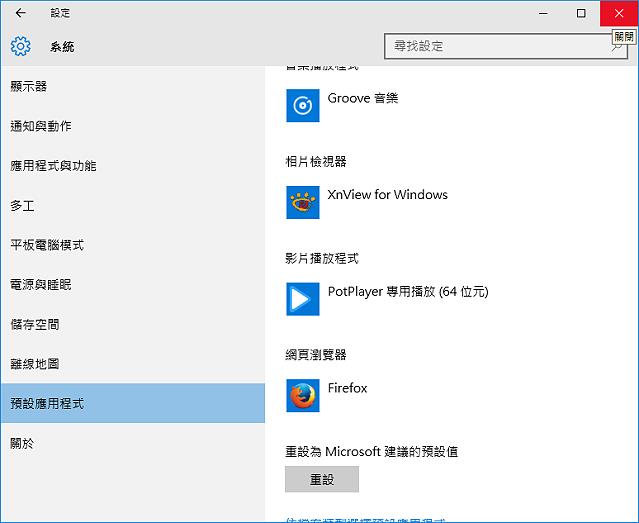
28.关于XnView的使用详见:
XnView浏览图片与批次重新命名。
XnView批次转换与撷取萤幕。
XnView批次旋转数位照片。
XnView幻灯片播放。
XnView制作影片。
XnView制作萤幕保护程式。
XnView右键快显功能扩充套件XnView Shell Extension。
XnView批次将图片转换为PDF文件。
